Ako vstúpiť do iCloud z počítača

- 3909
- 126
- Zdenko Mamojka
Ak potrebujete zadať iCloud z počítača alebo prenosného počítača so systémom Windows 10 - 7 alebo iným operačným systémom, môžete to urobiť niekoľkými spôsobmi: online alebo pomocou aplikácie iCloud, ktorá je k dispozícii na oficiálnej webovej stránke Apple aj v systéme Windows 10 obchod s aplikaciami. Obe metódy na prejsť na iClud budú opísané neskôr v pokynoch.
Prečo by to mohlo byť potrebné? Napríklad s cieľom kopírovať fotografie z iCloud do počítača Windows môžete pridať poznámky, pripomienky a udalosti kalendára z počítača av niektorých prípadoch, aby ste našli stratený alebo ukradnutý iPhone. Ak potrebujete nakonfigurovať iCloud Mail v počítači, o tom samostatný materiál: iClod Mail v systéme Android a počítač. Môže to byť tiež užitočné: záložný iPhone v iCloud.
- Vstup do iCloud v prehliadači
- Prejdite na iCloud pomocou oficiálnej aplikácie pre Windows 10, 8.1 a Windows 7
Vstup do iCloud.Com
Najjednoduchší spôsob, ktorý nevyžaduje inštaláciu žiadnych ďalších programov v počítači (s výnimkou prehliadača) a pracuje nielen na počítačoch a notebookoch so systémom Windows, ale aj v Linuxe, MacOS a na iných operačných systémoch, v skutočnosti táto metóda. Môžete vstúpiť do ICLUD nielen z počítača, ale aj z modernej televízie.
Stačí prejsť na oficiálnu webovú stránku iCloud.Com, zadajte svoje údaje Apple ID a zadáte ICLOD s možnosťou prístupu ku všetkým vašim údajom uloženým v účte, vrátane prístupu k iCloud Mail vo webovom rozhraní.
Fotografie, obsah iCloud Drive, poznámky, kalendár a pripomienky, ako aj nastavenia Apple ID a schopnosť nájsť váš iPad a Mac sa vykonávajú v rovnakom odseku). Môžete dokonca pracovať so svojimi stránkami dokumentov, číslami a hlavnou myšlienkou, uložené v iCloud Online.

Ako vidíte, vstup do iClud nepredstavuje žiadne ťažkosti a je možné z takmer akéhokoľvek zariadenia s moderným prehliadačom.
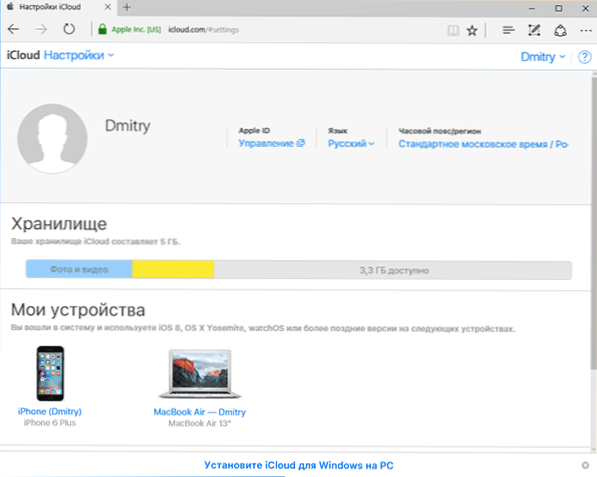
Avšak v niektorých prípadoch (napríklad, ak chcete automaticky nahrať fotografie z iCloud do počítača, mať jednoduchý prístup k jednotke iCloud), nasledujúca metóda sa môže hodiť - oficiálny nástroj Apple na používanie iCloud v systéme Windows v systéme Windows v systéme Windows v systéme Windows.
Aplikácia iCloud pre Windows
Na oficiálnej webovej stránke spoločnosti Apple si môžete stiahnuť program iCloud pre Windows zadarmo av prípade používania systému Windows 10 - použite aplikáciu iCloud z Microsoft Store, ktorá umožňuje iCLOD používať iCLOD na počítači alebo notebooku v systéme Windows 10, 8 a Windows 7.
Po inštalácii programu, odkazy, na ktoré ďalej v pokynoch (a následné reštartovanie počítača) zadajú vaše ID Apple a v prípade potreby vykonávajú počiatočné nastavenia. Ak je pre účet zahrnutá dve autentifikácia faktora, na vašom kóde sa zobrazí váš iPhone, iPad alebo Mac, ktorý bude potrebné zadať do okna po zadaní hesla.
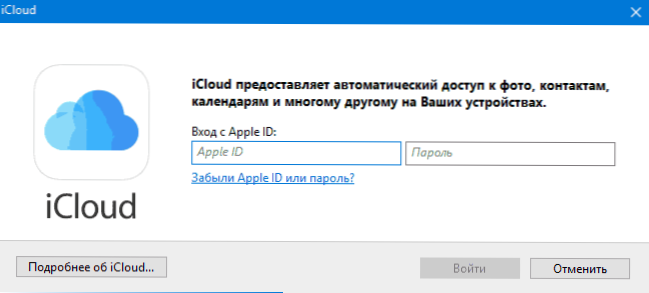
Uplatňovaním nastavení a strávením času čakaním (údaje sú synchronizované), môžete si stiahnuť svoje fotografie a zobraziť obsah iCloud jednotky vo vodiči, ako aj pridať fotografie a ďalšie súbory do iCloud z počítača a uložiť odtiaľ pre seba. V prítomnosti programu Microsoft Outlook v počítači sa môže synchronizovať aj s iCloud na používanie pošty, úloh, kontaktov a kalendárov.
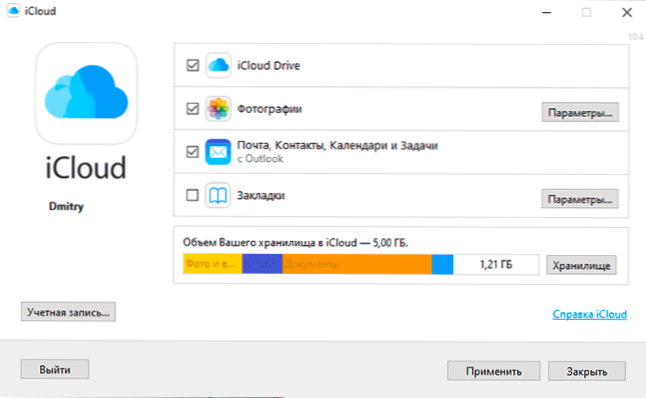
V skutočnosti sú to takmer všetky funkcie, ktoré iCloud poskytuje počítaču, s výnimkou možnosti získania informácií o mieste v úložisku a podrobných štatistikách o tom, s čím presne je zaneprázdnené. Priečinok jednotky ICloud sa integruje do vodiča Windows, napríklad všetky ďalšie zariadenia na ukladanie cloudu:
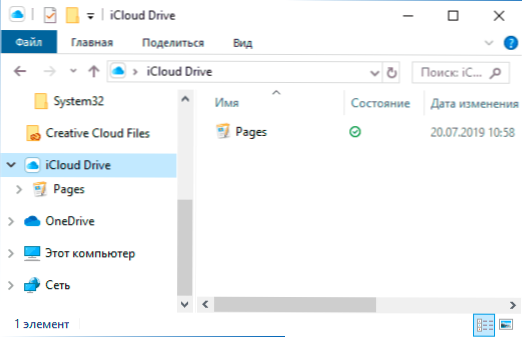
A v systémovom priečinku nájdete priečinok s fotografiami iCloud. Okrem toho, počas predvolených nastavení sa všetky novo vytvorené fotografie automaticky sťahujú do počítača v príslušnom priečinku. Staré fotografie si môžete stiahnuť manuálne:
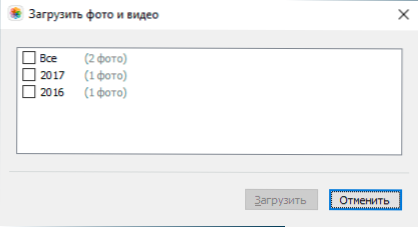
Niektoré hlavné akcie (napríklad sťahovanie fotografií z predchádzajúceho bodu) iCloud sú k dispozícii v ponuke, ktorá sa otvára pri kliknutí na zodpovedajúcu ikonu v oblasti oznámení:
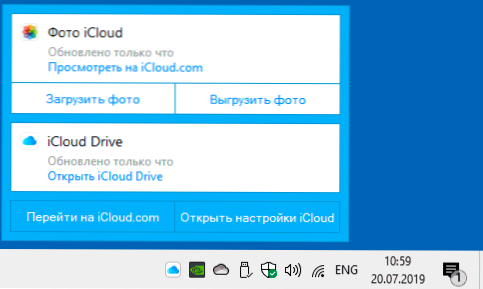
Okrem toho na webových stránkach Apple si môžete prečítať o tom, ako používať poštu a kalendáre z iCloud na Outlook alebo uložiť všetky údaje z iCloud do počítača:
- iCloud pre Windows a Outlook https: //.Jablko.Com/ru-ru/ht204571
- Uloženie údajov z iCloud https: //.Jablko.Com/ru-ru/ht204055
Ak máte túto verziu OS alebo pre predchádzajúce verzie systému na oficiálnej webovej stránke: https: // podpora, môžete si stiahnuť iCloud pre počítač: https: //.Jablko.Com/ru-ru/ht204283
Niektoré poznámky:
- Ak iCloud nie je nainštalovaný a vydáva správu o balíku mediálnych funkcií, riešenie tu: Ako opraviť chybu, ktorú váš počítač pri inštalácii iCloud nepodporuje niektoré multimediálne funkcie.
- Ak necháte iCloud do systému Windows, automaticky to odstráni všetky predtým načítané údaje z úložiska.
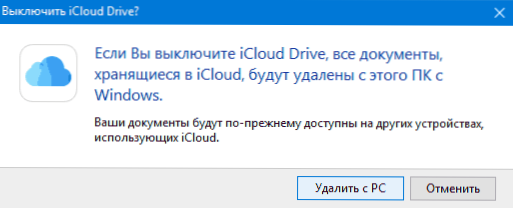
- Pri písaní tohto článku som upozornil na skutočnosť, že napriek nainštalovaným iCloud pre Windows, kde iClud bol v nastaveniach iCloud, sa počítač so systémom Windows nezobrazil vo webovom rozhraní medzi pripojenými zariadeniami.
- « Ako odstrániť štít zo štítku Windows
- Zameranie pozornosti - Ako zakázať neustále upozornenia v systéme Windows 10 »

